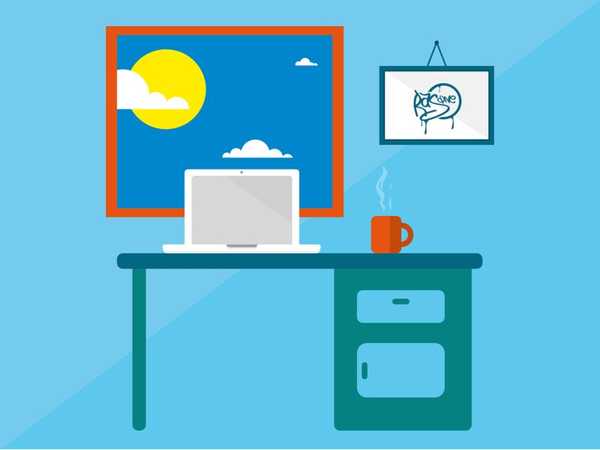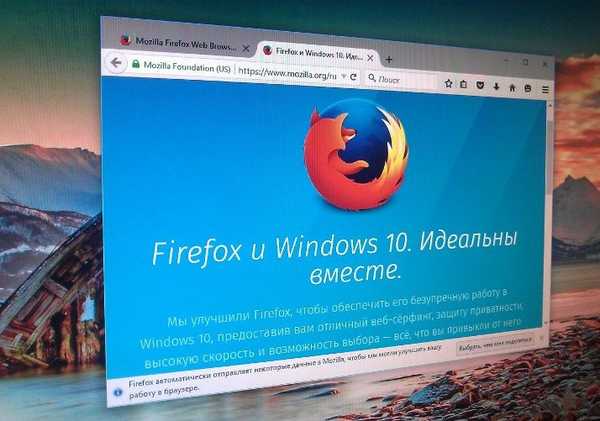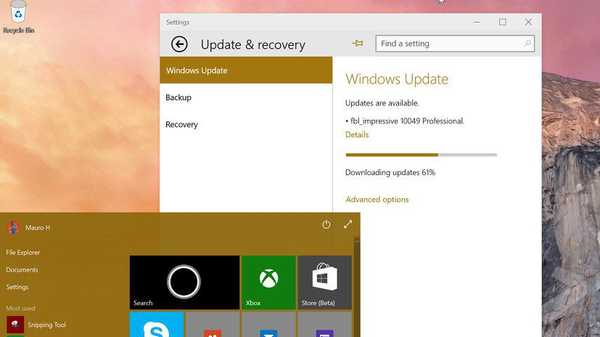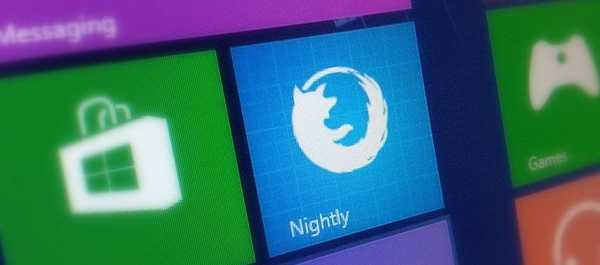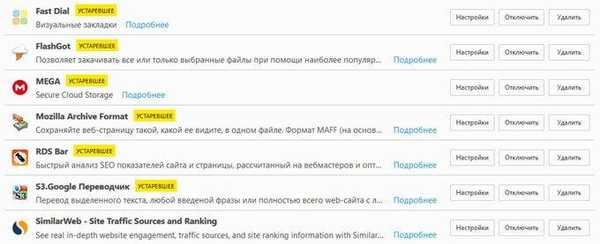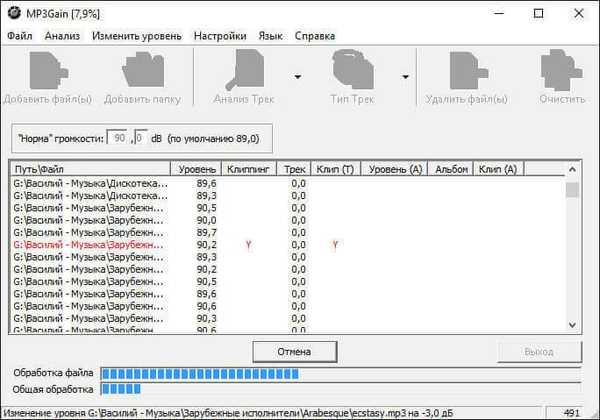
Program MP3Gain gratis digunakan untuk meningkatkan volume file audio MP3. MP3Gain dapat menormalkan volume file MP3, membawa file audio ke level suara yang sama.
Saya pikir banyak yang menemukan fakta bahwa file audio dalam mp3 yang disimpan di komputer memiliki tingkat volume yang berbeda. Biasanya, sebagian besar file audio MP3 diputar pada volume yang kira-kira sama selama pemutaran, tetapi di antara mereka ada file audio yang terdengar lebih tenang daripada trek audio lainnya, atau sebaliknya, lebih keras daripada yang lain.
Konten:- Dimasukkannya bahasa Rusia di MP3Gain Portable
- Menambahkan file mp3 ke MP3Gain
- Cara menambah volume
- Ubah volume dalam Keuntungan MP3
- Kesimpulan artikel
Tingkat volume file mp3 dapat dengan mudah diubah: naik atau turun, segera membawa semua file ke satu indikator, atau hanya mengubah file audio individual. Ini dapat dilakukan dengan menggunakan program khusus yang dirancang untuk menormalkan suara dalam file audio..
Program MP3Gain mengubah level suara: menambah atau mengurangi volume musik mp3, bekerja dengan file individual, atau melakukan pemrosesan batch, mengubah level volume untuk semua file audio dalam folder.
Program MP3Gain gratis bekerja di sistem operasi Windows, aplikasi ini memiliki dukungan untuk bahasa Rusia. Aplikasi ini memiliki antarmuka sederhana yang dapat dimengerti oleh pengguna mana pun.
Anda dapat mengunduh program MP3Gain dari situs web resmi pengembang (Glen Savier). Pada halaman unduhan, Anda akan menemukan beberapa opsi untuk program: versi reguler untuk instalasi di komputer, dan versi portabel (portabel) yang tidak memerlukan instalasi. Antarmuka aplikasi dalam berbagai versi program tidak berbeda.
Unduh MP3GainAnda dapat menginstal versi reguler program di komputer Anda, atau menggunakan versi portabel MP3Gain Portable.
Saat menggunakan versi portabel, arsip dengan program akan diunduh ke komputer Anda. Pertama, unzip arsip, dan kemudian jalankan program dengan mengklik file MP3GainGUI.
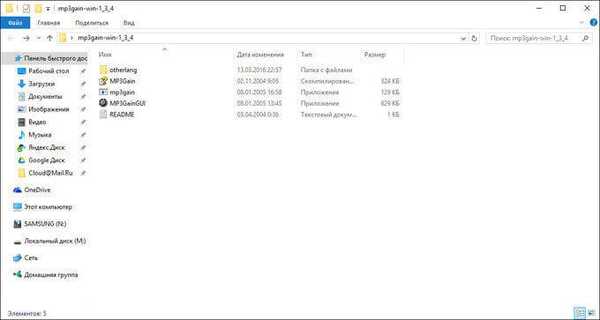
Dimasukkannya bahasa Rusia di MP3Gain Portable
Secara default, MP3Gain terbuka dalam bahasa Inggris, tetapi tidak ada item “Languare” di menu. Anda dapat mengaktifkan bahasa Rusia sebagai berikut: buka folder "otherlang", dan kemudian pindahkan file "Russian.mp3gain" ke folder dengan program "mp3gain-win - ***".
Selanjutnya, luncurkan program MP3Gain, di menu Anda akan melihat item "Languare", dalam menu konteks pilih bahasa Rusia: "Bahasa Rusia". Tepat setelah itu, MP3Gain akan mengubah antarmuka ke bahasa Rusia.
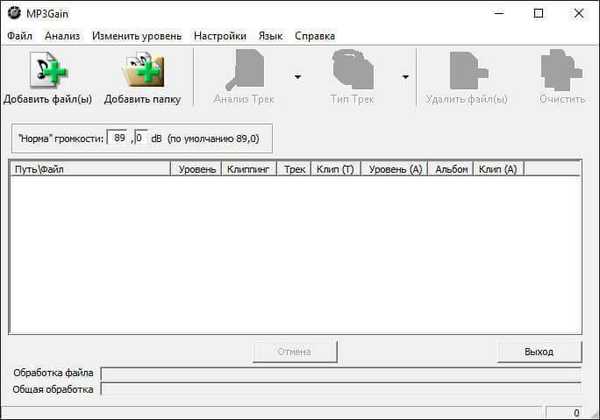
Selanjutnya, mari kita lihat cara menggunakan MP3Gain untuk mengubah level suara file audio.
Menambahkan file mp3 ke MP3Gain
Menggunakan tombol "Tambah file" atau "Tambahkan folder", file audio tunggal dalam format MP3 ditambahkan ke program, atau folder dibuka di mana file mp3 disimpan.
Selanjutnya, klik tombol "Analisis Track". Setelah analisis selesai, di seberang file audio, di kolom "Level", Anda akan melihat level volume untuk file ini. Misalnya, secara default, norma volume 89,0 dB dipilih dalam MP3Gain. Trek audio ini 6 dB lebih keras daripada "norma" (lihat indikator "Level" dan "Track").
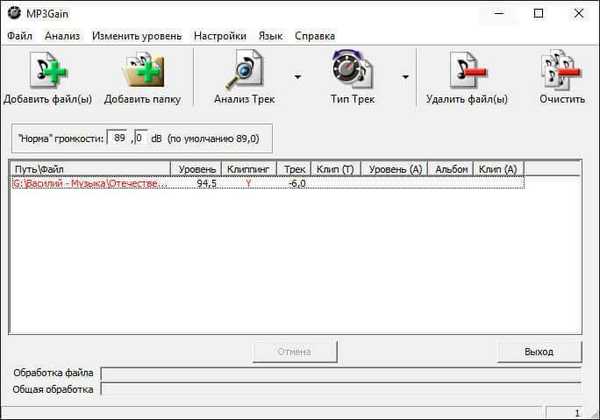
Cara menambah volume
Untuk menambah "norma" volume, di bidang volume "Norma", masukkan level volume baru. Kemudian klik pada item menu "Ubah Level", dalam menu konteks pilih "Terapkan Jenis Lagu", atau "Terapkan Jenis Album" untuk album.
Setelah diproses, file mp3 dengan level volume baru akan ditampilkan di jendela program. Untuk memutar, pilih file audio di jendela MP3Gain, klik kanan pada file tersebut, dan pilih "Mainkan file mp3" di menu konteks.
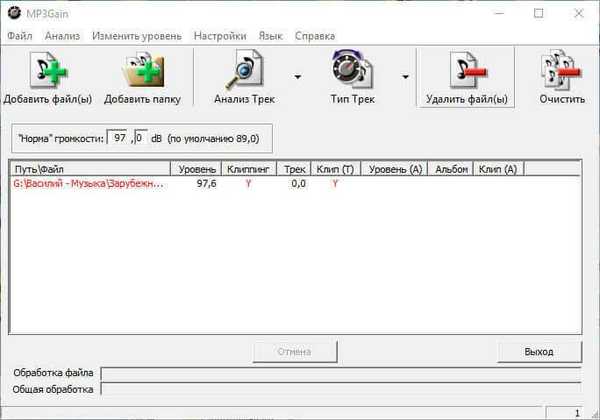
Jika mengubah level volume tidak memuaskan Anda, maka Anda dapat mengembalikan file audio ke keadaan sebelumnya. Untuk melakukannya, buka menu "Ubah level", di menu konteks, klik item "Batalkan perubahan tingkat". Dengan cara lain: klik kanan pada file, pilih "Batalkan perubahan level" di menu konteks.
Harap dicatat bahwa program MP3Gain hanya mengubah volume file audio MP3, kualitas suara tetap tidak berubah. Jika file audio awal berkualitas buruk, maka setelah pemrosesan file akan terdengar lebih keras atau lebih tenang, dan kualitas suara tidak akan berubah.
Anda mungkin juga tertarik dengan:- Pemain Tomahawk - musik dari Internet dan komputer
- Radio Point Plus - program untuk mendengarkan radio online
Ubah volume dalam Keuntungan MP3
Klik tombol "Tambah Folder", lalu pilih folder dengan file audio di komputer Anda. Selanjutnya, klik tombol "Analisis Track". Setelah analisis selesai, baca hasilnya..
Di kolom "Level" menampilkan volume file audio saat ini.
Di kolom "Kliping", tanda (daw) ditampilkan, menunjukkan bahwa ada suara asing di file ini (file mp3 ini disorot dengan warna merah). Bahkan jika suara tidak terdengar sama sekali, ada suara di trek.
Kolom "Track" menampilkan perubahan tingkat volume relatif terhadap volume "normal" yang diatur dalam program.
Jika, setelah diproses, Anda melihat daw di kolom "Klip (T)", maka ini berarti bahwa kebisingan akan tetap di trek setelah mengubah volume.
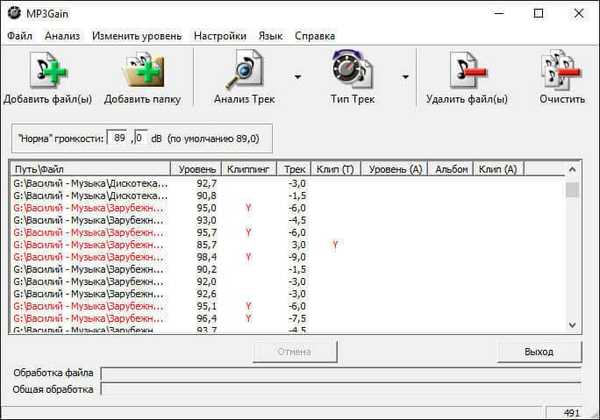
Untuk membawa ke penyebut umum, Anda dapat memilih algoritme tindakan berikut: ubah "norma" volume, dan kemudian setelah analisis, perhatikan kolom "Klip (T)". Jika ada tanda yang muncul (daw), maka pilih secara empiris tingkat volume di mana daw ini tidak ada, atau akan ada jumlah minimum dari tanda tersebut.
Untuk menerapkan pengaturan, klik tombol "Jenis Track". Setelah itu, pemrosesan batch file audio dalam program MP3Gain akan dimulai.
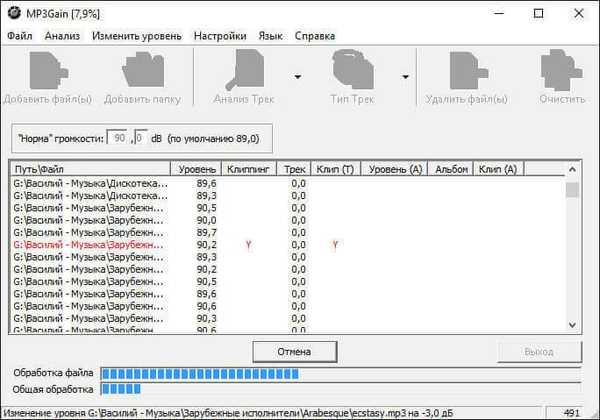
Setelah menyelesaikan pemrosesan, yang akan memakan waktu, file audio dibawa ke tingkat volume keseluruhan, dalam kasus saya, 90 dB. Tidak ada suara asing.
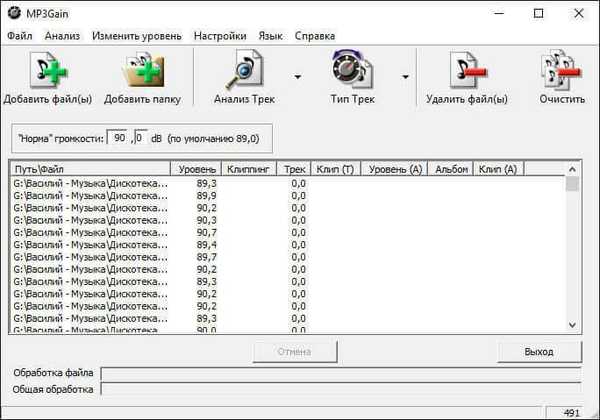
Sebagai hasil dari tindakan yang dilakukan oleh algoritma ini, itu tidak akan berubah untuk meningkatkan volume suara sangat banyak, tetapi tingkat suara dalam file mp3 akan menjadi sama..
Untuk peningkatan volume suara yang lebih kuat, bertindaklah secara eksperimental.
Kesimpulan artikel
Program MP3Gain gratis dirancang untuk meningkatkan tingkat suara file mp3. Dengan menggunakan aplikasi ini, Anda dapat mengubah volume dalam file audio individual, atau memproses trek audio dalam mode batch. Setelah diproses, volume file audio MP3 di komputer akan dinormalisasi.
Publikasi terkait:- Hutan Aura siang dan malam
- AudioTag.info - cara mengetahui nama lagu atau melodi
- Ashampoo Music Studio 2018 (gratis)
- All-Radio - radio dan televisi online
- CherryPlayer - audio dan video dari VK, Last.Fm, Billboard, dan YouTube